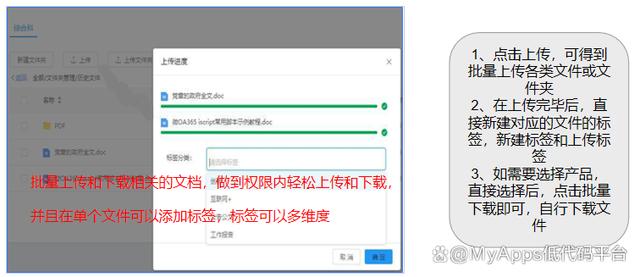在当今信息时代,电脑已成为我们生活、工作不可或缺的工具。内存作为电脑的核心部件,直接影响着电脑的运行速度和稳定性。那么,电脑内存怎么看呢?本文将为您揭开这一神秘面纱。
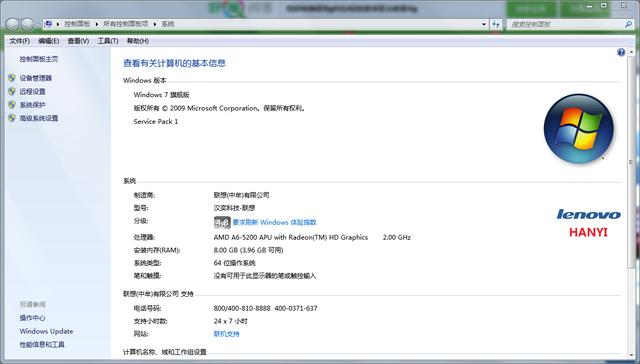
电脑内存的基本概念
电脑内存,又称随机存取存储器(RAM),是电脑中最重要的存储器之一。它负责存储运行中的程序和数据,特点是存取速度快、读写能力强。当电脑关闭时,内存中的数据会消失,因此也被称为易失性存储器。
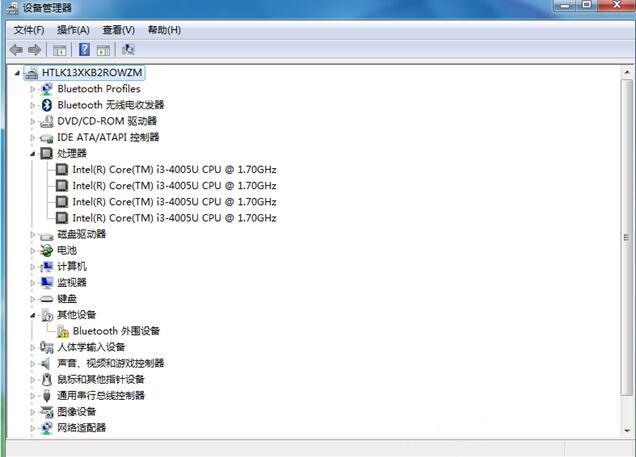
如何查看电脑内存
查看电脑内存的方法因操作系统不同而异。以下分别介绍Windows、Mac和Linux系统的查看方法:
Windows系统: a. 鼠标右键点击桌面“此电脑”图标,选择“属性”。 b. 在系统窗口中,找到“内存”一项,即可查看内存信息。
Mac系统: a. 点击左上角苹果图标,选择“关于本机”。 b. 在弹出的窗口中,找到“内存”一项,即可查看内存信息。
Linux系统: a. 打开终端窗口。 b. 输入命令“free -m”或“top”,即可查看内存信息。
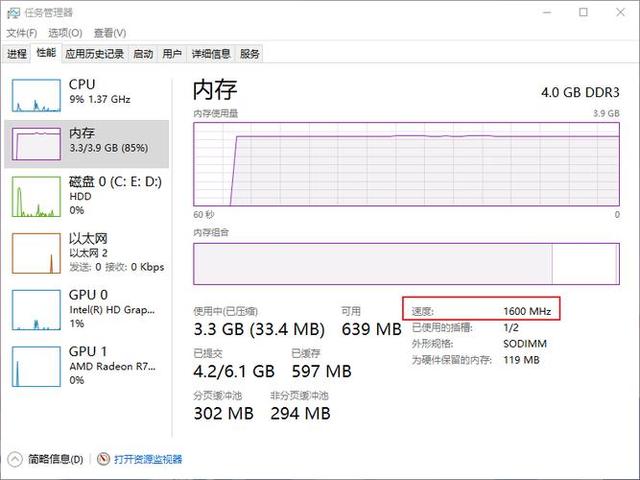
内存对电脑性能的影响
内存对电脑性能的影响主要体现在以下几个方面:
运行速度:内存大小直接影响程序的加载速度。内存越大,程序启动越快。
多任务处理:内存容量决定了同时运行多个程序的能力。内存越大,多任务处理能力越强。
游戏性能:对于大型游戏而言,高内存可以保证游戏的流畅运行。
稳定性:内存的稳定性对电脑的长期使用至关重要。若内存质量不佳或存在兼容性问题,可能导致蓝屏、死机等问题。
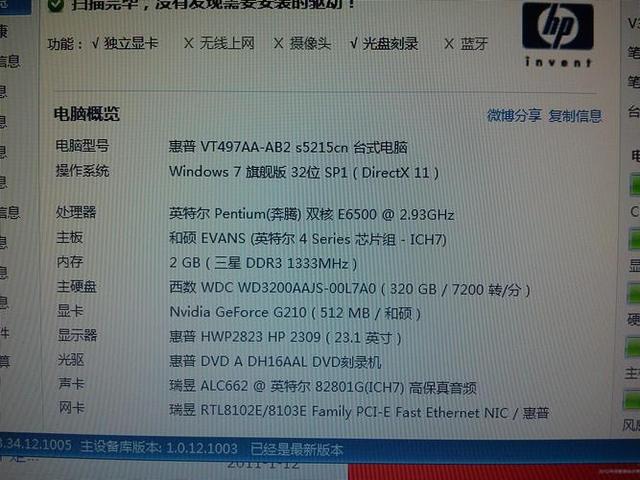
如何升级电脑内存
若您的电脑内存不足,可以考虑升级内存。以下为升级电脑内存的步骤:
确认电脑支持的内存类型和容量。不同型号的电脑可能支持不同类型的内存,如DDR4、DDR5等。
打开电脑外壳,找到内存插槽。通常情况下,插槽位于主板上,呈平放状。
选择合适的内存条。根据自己电脑的型号和需求,选择与现有内存兼容的内存条。建议选择与原厂相同品牌和型号的内存条,以避免兼容性问题。
插入内存条并固定。将选好的内存条以正确的方向插入插槽中,确保金手指与插槽对齐。插入后,轻轻按下两侧的固定装置,确保内存条稳固。
重新启动电脑并检查内存是否正常工作。开机后,系统会自动检测新安装的内存条并识别其容量。若一切正常,表示升级成功。若出现问题,可能是由于安装不正确或内存条不兼容导致,需重新检查或更换内存条。